PPT怎么对齐文本框 PPT快速对齐文本框的方法
系统之家 发布时间:2023-01-18 08:50:14 作者:娜娜  我要评论
我要评论
近期有用户在编辑PPT文档时,想要对齐文本框,那么应该如何操作呢?一起来了解一下吧
(福利推荐:你还在原价购买阿里云服务器?现在阿里云0.8折限时抢购活动来啦!4核8G企业云服务器仅2998元/3年,立即抢购>>>:9i0i.cn/aliyun)
PPT怎么对齐文本框?PPT是一款便捷且实用的办公软件,近期有用户在编辑PPT文档时,想要对齐文本框,那么应该如何操作呢?不清楚具体步骤的朋友们,可以参考下面这篇教程,希望对你有所帮助。
PPT快速对齐文本框的方法
进入PPT页面,先选中文本,单击右键,再下拉列表,点击“设置形状格式”按钮。

在右侧点击“文本选项”按钮,再点击文本框选项将所有的边距都修改为0。
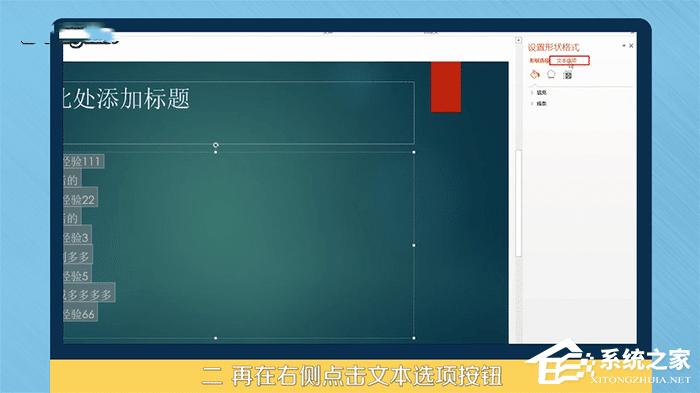
点击“格式”按钮,再点击“对齐”按钮选择“左对齐”即可对齐文本框。
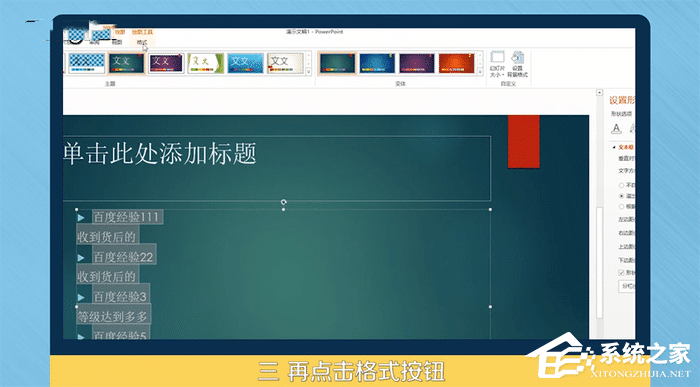
总结如下。
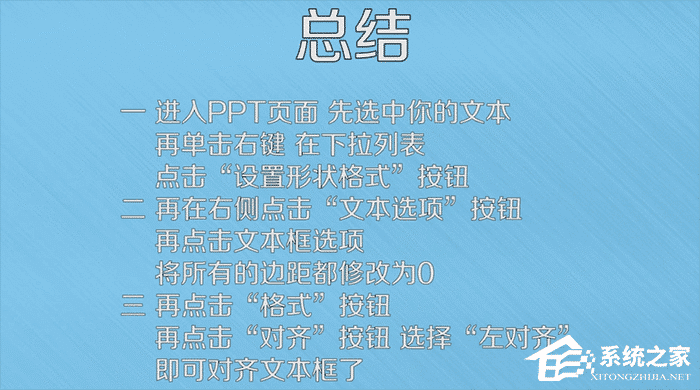
相关文章
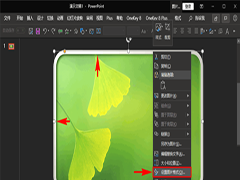 在我们日常使用的PPT中,如果想要将插入的图片设置成一个圆角的图片,使其更有设计感应该如何操作呢?一起来了解一下吧2023-01-17
在我们日常使用的PPT中,如果想要将插入的图片设置成一个圆角的图片,使其更有设计感应该如何操作呢?一起来了解一下吧2023-01-17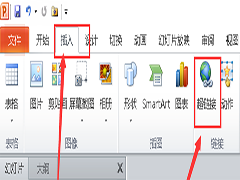
PPT里smartart怎么设置超链接 PPT给SmartArt图形设置超链接的方法
SmartArt图形常用于将文字量少、层次较明显的文本转换为更有助于读者理解、记忆的文档插图,那么PPT里smartart怎么设置超链接?一起来了解一下吧2023-01-17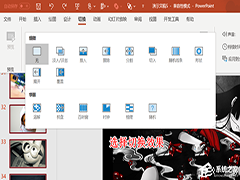 近期有用户想要在PPT中制作简单的图片翻页的动态视频,那应该如何操作呢?下面我们来看看小编带来的详细操作教程2023-01-16
近期有用户想要在PPT中制作简单的图片翻页的动态视频,那应该如何操作呢?下面我们来看看小编带来的详细操作教程2023-01-16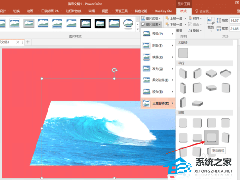 近期有用户想要制作具有透视风格的封面,那么应该如何操作呢?一起来了解一下吧2023-01-16
近期有用户想要制作具有透视风格的封面,那么应该如何操作呢?一起来了解一下吧2023-01-16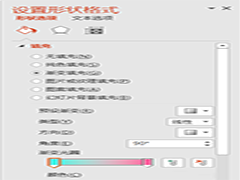
PPT怎么做渐变色块的封面图 PPT渐变笔刷色块型封面制作教程
有用户发现海报上的渐变色块图看起来很有质感,就想将其运用在PPT中,那么PPT怎么做渐变色块的封面图?一起来了解一下吧2023-01-15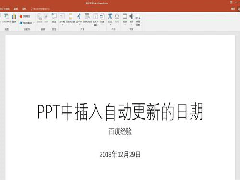 如果我们在PPT中添加会自动更新日期,那么当下次打开该PPT时,日期就会自动更改为当日的日期,那么应该如何添加呢?一起来了解一下吧2023-01-15
如果我们在PPT中添加会自动更新日期,那么当下次打开该PPT时,日期就会自动更改为当日的日期,那么应该如何添加呢?一起来了解一下吧2023-01-15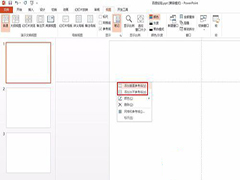 为了文档内容可以看起来更为规范和整齐,我们就会调出参考线,来调整图片或者图形的位置,那么PPT参考线怎么调出来?一起来了解一下吧2023-01-14
为了文档内容可以看起来更为规范和整齐,我们就会调出参考线,来调整图片或者图形的位置,那么PPT参考线怎么调出来?一起来了解一下吧2023-01-14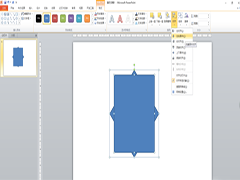 经常会在PPT中添加各种图片、表格、图形等,近期有用户想要绘制圆角菱形,那么应该如何操作呢?一起来了解一下吧2023-01-14
经常会在PPT中添加各种图片、表格、图形等,近期有用户想要绘制圆角菱形,那么应该如何操作呢?一起来了解一下吧2023-01-14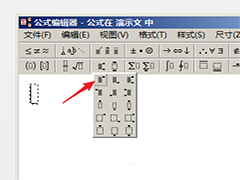 用户想要在PPT文档中添加数学公式,但是不知应该如何操作,一起来了解一下吧2023-01-14
用户想要在PPT文档中添加数学公式,但是不知应该如何操作,一起来了解一下吧2023-01-14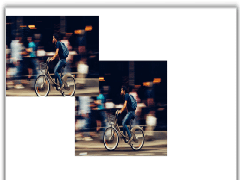 有用户想要将PPT中新添加的图片制作出背景虚化的效果,也就是把同一张图片既作为前景展示图片,也虚化后作为背景,从而使得图片展示效果更好。那么应该如何操作呢?一起来2023-01-13
有用户想要将PPT中新添加的图片制作出背景虚化的效果,也就是把同一张图片既作为前景展示图片,也虚化后作为背景,从而使得图片展示效果更好。那么应该如何操作呢?一起来2023-01-13








最新评论